入门小白,使用ubuntu,使用docker或者docker-compose搭建家庭个人网盘nextcloud,外网通过IPV6域名访问。第三篇--配置 ddns-go 以及 dynv6
第三篇。ipv6配置
由于在第一篇中说过,放弃使用ipv4 连接
优点,家里设备都可以拥有一个 ipv6公网地址
缺点,地址会变。。。
缺点,公司网络网络下,可能访问不到。。。
所以采用ddns-go 配置 dynv6的方案
即使设备的ipv6地址变化了,也不用你做额外的事,一切交给系统就行。
不用写代码,不用手动更改绑定

要求
- 光猫要 桥接模式,也就是采用 路由器拨号的方式
- 路由器要可以关闭防火墙,或者说 可以配置ipv6的 防火墙规则(在第二篇中已经说明)
- tplink的路由器 放弃吧。因为 目前家用的路由器不支持关闭内置的防火墙,所以外网访问时,会被拒绝
参考: https://zhuanlan.zhihu.com/p/560931869
到dynv6创建一个域名
访问官网: https://dynv6.com/
注册后 ,创建一个自己喜欢的域名
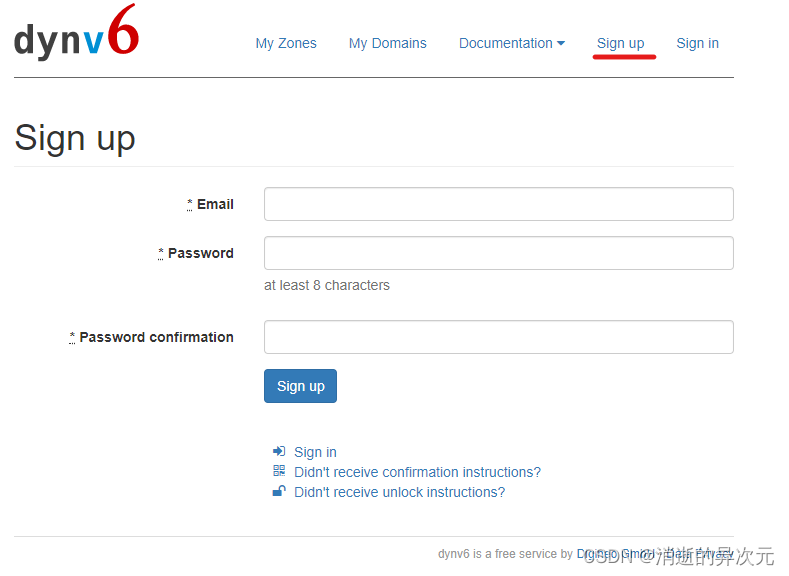
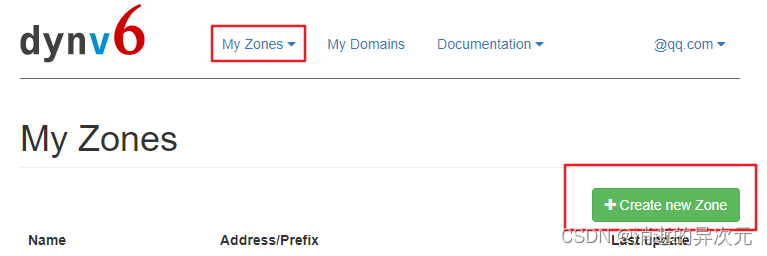
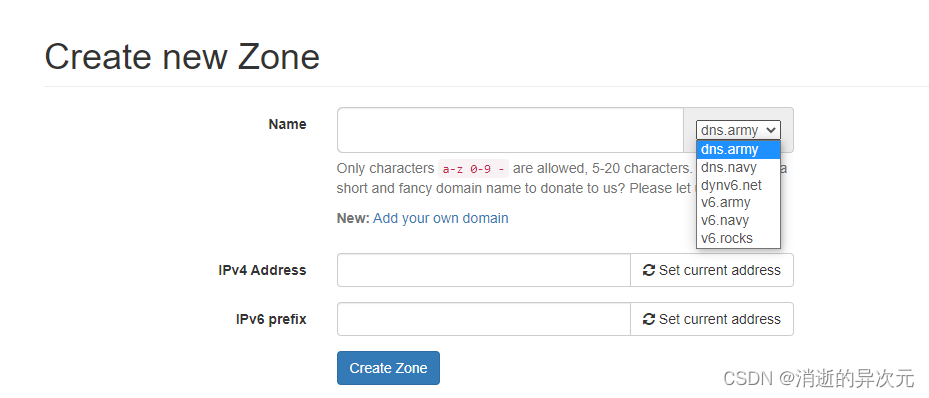
进入my zones, 选择instructions, 这个下面,记录下 Update-URL 和 Benutzername, Domainname, 待会配置时要用到
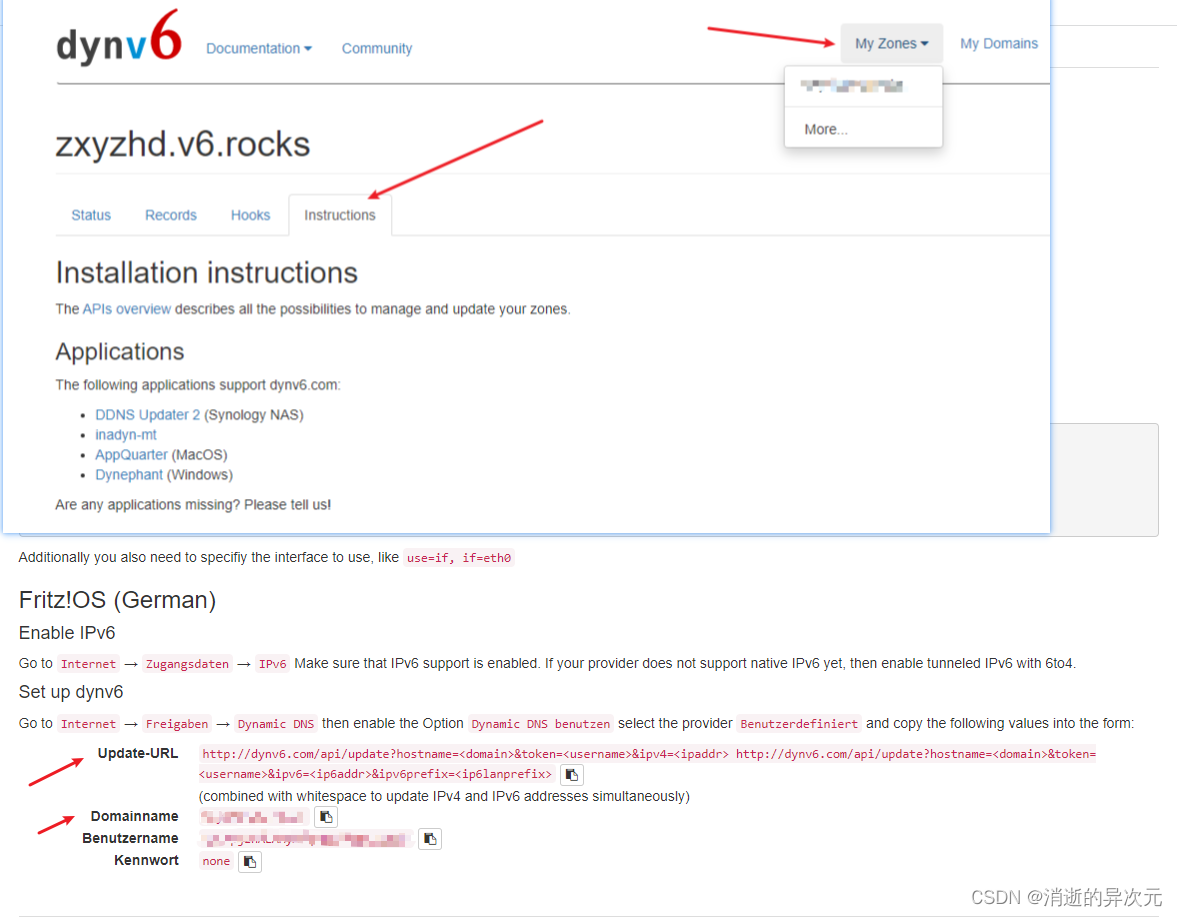
安装 ddns-go
docker run -d --name ddns-go --restart=always --net=host -v /opt/ddns-go:/root jeessy/ddns-go
注意:–net=host ,请不要修改,修改了 可能就获取不到 你网卡的ipv6了。 如果这个参数不填,应该默认是 bridge 模式
验证:
打开浏览器 ,输入 你的ip地址:9876
配置ipv6解析
参考 : https://www.bilibili.com/read/cv22106032/
-
DNS服务商 选 Callback
-
url 填写http://dynv6.com/api/update?hostname=#{domain}&token=Benutzername手动修改&ipv6=#{ip}
- 解释:
- #{domain} 变量, ddns-go会自动输出 Domains配置的域名,在下面的 ipv6 设置中填写
- Benutzername 改为上一步dynv6官网你的 Benutzername 秘钥令牌
- #{ip} 变量 ,不用改,会自动变
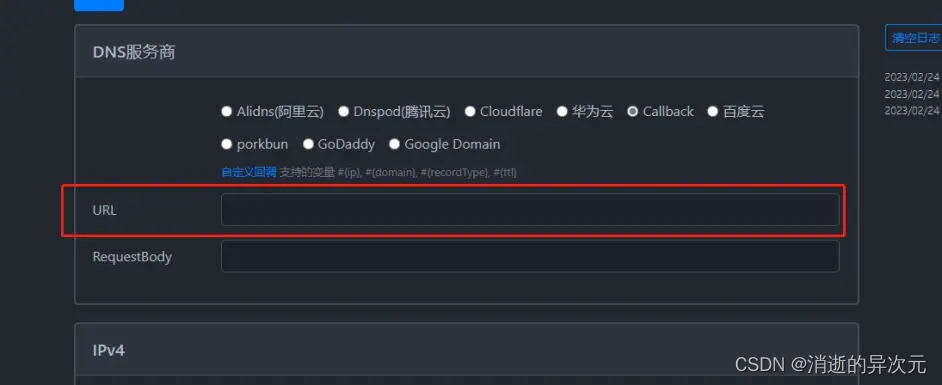
- 解释:
-
IPV4配置项不用管
-
IPV6 配置项
勾选 启用
Domains :填入你刚才在 dynv6申请的 域名, 这里也可以支持多个域名哈
获取ip方式:选择通过网卡获取
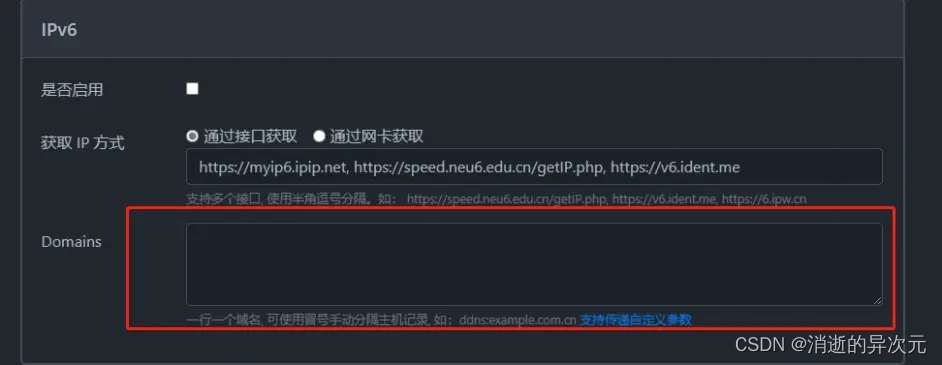
保存后,右上角有日志,可以看下 是否 更新成功
收工,验证
此时, 你可以使用 域名 试着访问 nextcloud
举例:
浏览器输入: test.dynv6.net:8080
手机访问(关闭wifi): test.dynv6.net:8080
如果两者都可以访问。 说明 ipv6配置成功,域名解析正确,防火墙配置也正确